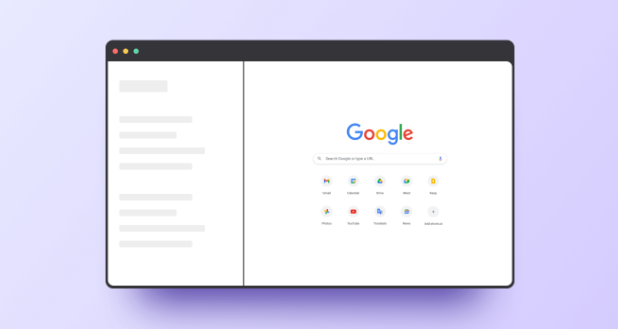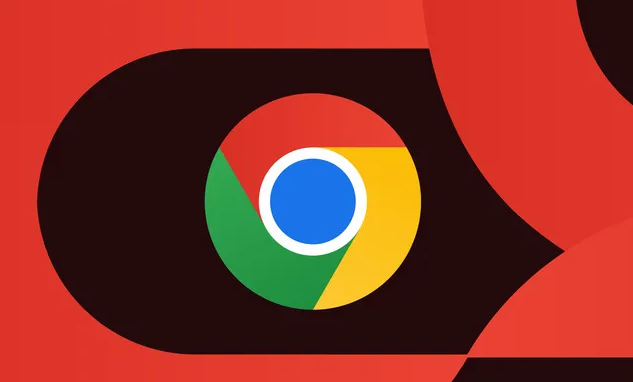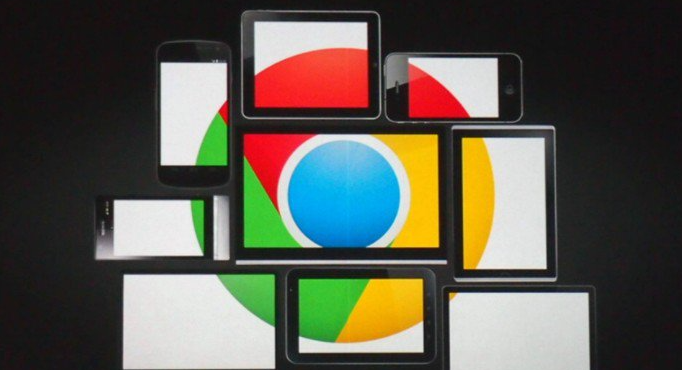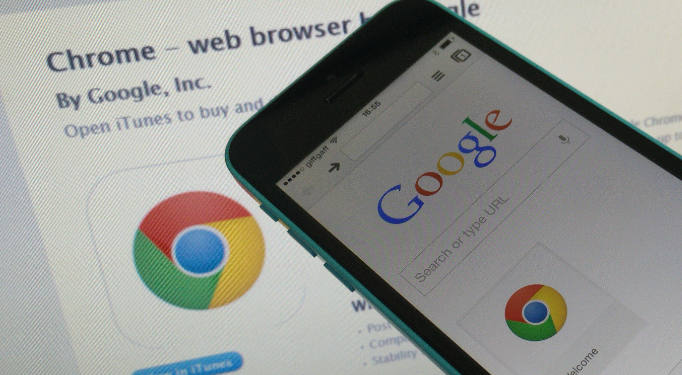教程详情
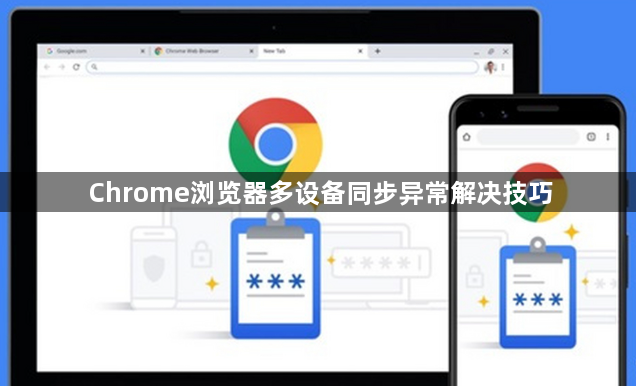
打开Chrome浏览器,点击右上角头像确认已正确登录Google账号。若未登录或显示陌生设备提示,需重新输入用户名密码完成验证。这是同步功能的前提条件,确保所有操作基于同一账户体系运行。
进入设置菜单选择“同步与Google服务”,查看书签、历史记录等项目的同步开关是否开启。部分用户可能因误触关闭导致数据无法自动上传下载,手动启用后等待片刻观察状态变化。若仍无改善,尝试点击“管理同步”中的“清除同步数据”进行重置。
检查网络连接稳定性,优先切换至高速稳定的Wi-Fi环境。不稳定的网络可能导致数据传输中断,可刷新路由器页面或重启设备增强信号强度。对于企业内网用户,建议暂时关闭代理服务器设置排除干扰因素。
访问chrome://version/页面查看当前版本号,进入“关于Chrome”界面检测更新。旧版软件常存在兼容性问题,安装最新版本能修复已知的同步漏洞。更新完成后重启浏览器使配置生效。
在移动设备端进入系统设置,关闭电池优化中的省电模式。安卓手机需前往“电池”管理项调整Chrome应用权限,允许后台运行以确保推送通知正常接收。同时确认账户同步选项已勾选,PC端同理需检查用户账户设置里的自动同步开关。
安装专用扩展程序如“Chrome书签同步插件”,将下载的文件拖拽至扩展管理页面完成部署。该工具可绕过区域限制强制激活服务器连接,适合因政策原因导致的基础功能失效场景。使用时注意仅添加可信来源的插件避免安全风险。
通过离线方式临时过渡:访问chrome://bookmarks导出HTML格式的书签文件,复制到其他设备的相同路径实现手动迁移。高级用户可直接定位到个人资料目录下的Bookmarks和Bookmarks.bak文件进行跨设备拷贝,此方法不依赖网络环境但需要手动维护版本一致性。
若上述步骤均无效,访问Google账户管理中心核查安全警报记录。异常登录活动可能触发保护性锁定措施,需按指引解除风险提示后方可恢复正常同步服务。期间建议修改强密码并开启二次验证增强防护等级。
通过以上方法逐步排查和修复,大多数多设备同步问题都能得到有效解决。每次修改设置后建议立即测试效果,确保新的配置能够按预期工作。